In diesem Artikel erfährst du, wie du deinen 8BitDo Zero 2 Controller schnell und unkompliziert auf allen Geräten einrichtest. Außerdem stellen wir dir sinnvolle Tastenbelegungen vor und geben dir praktische Tipps, wie du Anki mithilfe deines Controllers noch effizienter nutzen kannst.
Einleitung:
Bevor du mit dem Lernen loslegen kannst, musst du den 8BitDo Zero 2 einmalig mit deinem Gerät verbinden und die Tasten für Anki festlegen. Das funktioniert in der Regel schnell und unkompliziert – vorausgesetzt, du folgst den richtigen Schritten.
Lies auch unseren Blogartikel: Anki mit Controller lernen - Ein ausführlicher Guide.
Darin erklären wir, warum das Lernen mit einem Controller besonders effektiv ist, welche Modelle wir empfehlen und welche Tipps dir den Einstieg zusätzlich erleichtern.
🎮 Du hast den 8BitDo Zero 2 nicht? Hier findest du ihn auf Amazon.
Im folgenden Abschnitt des Blogs erklären wir dir, wie du deinen 8BitDo Zero 2 auf den Desktopgeräten Windows- und macOS einrichtest.
Die Anleitung für Mobilgeräte wie iOS und Android findest du weiter unten im zweiten Abschnitt.
Einrichtung auf Desktop-Systemen:
In diesem Abschnitt zeigen wir dir, wie du den 8BitDo Zero 2 Controller unter Windows und macOS einrichtest und optimal für Anki nutzt.
Die Anleitung für Mobilgeräte wie iOS und Android findest du weiter unten im zweiten Teil dieses Artikels.
Für die Nutzung am Desktop brauchst du das Contanki-Add-on. Damit kannst du die Tasten deines Controllers individuell belegen.
Installation von Contanki:
- Öffne Anki und klicke auf Extras → Erweiterungen → Erweiterung herunterladen
- Gib den Code 1898790263 ein und bestätige mit „OK“
- Starte Anki neu, damit das Add-on wirksam wird
- Bei Fragen lies unseren Blogartikel: Anki-Lerneinstellungen, Notiztypen & Add-ons
⚠️ Wichtiger Hinweis (Juni 2025):
In der aktuellen Anki-Version 25.02.1 kann es zu Fehlern bei der Verwendung von Contanki kommen. Das Problem sollte mit dem nächsten Anki-Update behoben sein.
Übergangslösung: Wenn Contanki bei dir nicht funktioniert, installiere zusätzlich den Patch Downloader mit dem Code 704628562.
Im nächsten Schritt zeigen wir dir, wie du den Zero 2 mit Windows & macOS verbindest.
💻 Einrichtung auf Windows:
1. Contanki-Add-on installieren
Siehe dazu den Abschnitt „Installation von Contanki“ weiter oben.
2. Controller einschalten
Drücke gleichzeitig Start + X, um den Windows-kompatiblen Modus zu aktivieren. Halte anschließend Select für mindestens 2 Sekunden gedrückt, bis die LEDs durchgängig schnell blau blinken.
3. Bluetooth-Kopplung
- Öffne in Windows Einstellungen → Bluetooth und Geräte.
- Klicke auf „Gerät hinzufügen → Bluetooth“.
- Wähle „8BitDo Zero 2 gamepad“ aus der Liste aus und verbinde ihn
⚠️ Hinweis: Achte darauf, dass der Zero 2 in den Bluetooth-Einstellungen mit einem Controller-Symbol angezeigt wird. Taucht er nur als Tastatur-Symbol auf, starte ihn erneut mit Start + X
4. Verbindung mit Contanki-Add-on
- Starte Anki und gehe zu Extras → Erweiterungen → Contanki → Konfiguration.
- Bestätige deinen Controller durch das Drücken einer beliebigen Taste
- Wird der Controller als „Xbox 360 Gamepad“ oder unter einem anderen Namen angezeigt, wähle oben rechts im Contanki-Fenster „8BitDo Zero 2 (X-Input)“ aus
⚠️ Hinweis: Vergewissere dich, dass sich der Controller im X-Input-Modus befindet (Start + X), damit Windows und Contanki ihn richtig erkennen.
5. Tasten in Contanki zuweisen
Öffne den Contanki-Konfigurator, wähle oben den Reiter „Controls“ und aktiviere unten das Fenster „Review“. Dort kannst du die Tasten auswählen und den gewünschten Befehlen zuordnen.
⚠️ Hinweis: A/B und X/Y sind abhängig vom Input-Modus manchmal vertauscht. Drücke eine Taste am Controller, damit sie im Konfigurator blinkt und du sie direkt richtig zuordnen kannst. Überprüfe am Ende noch einmal deine Tastenbelegung!
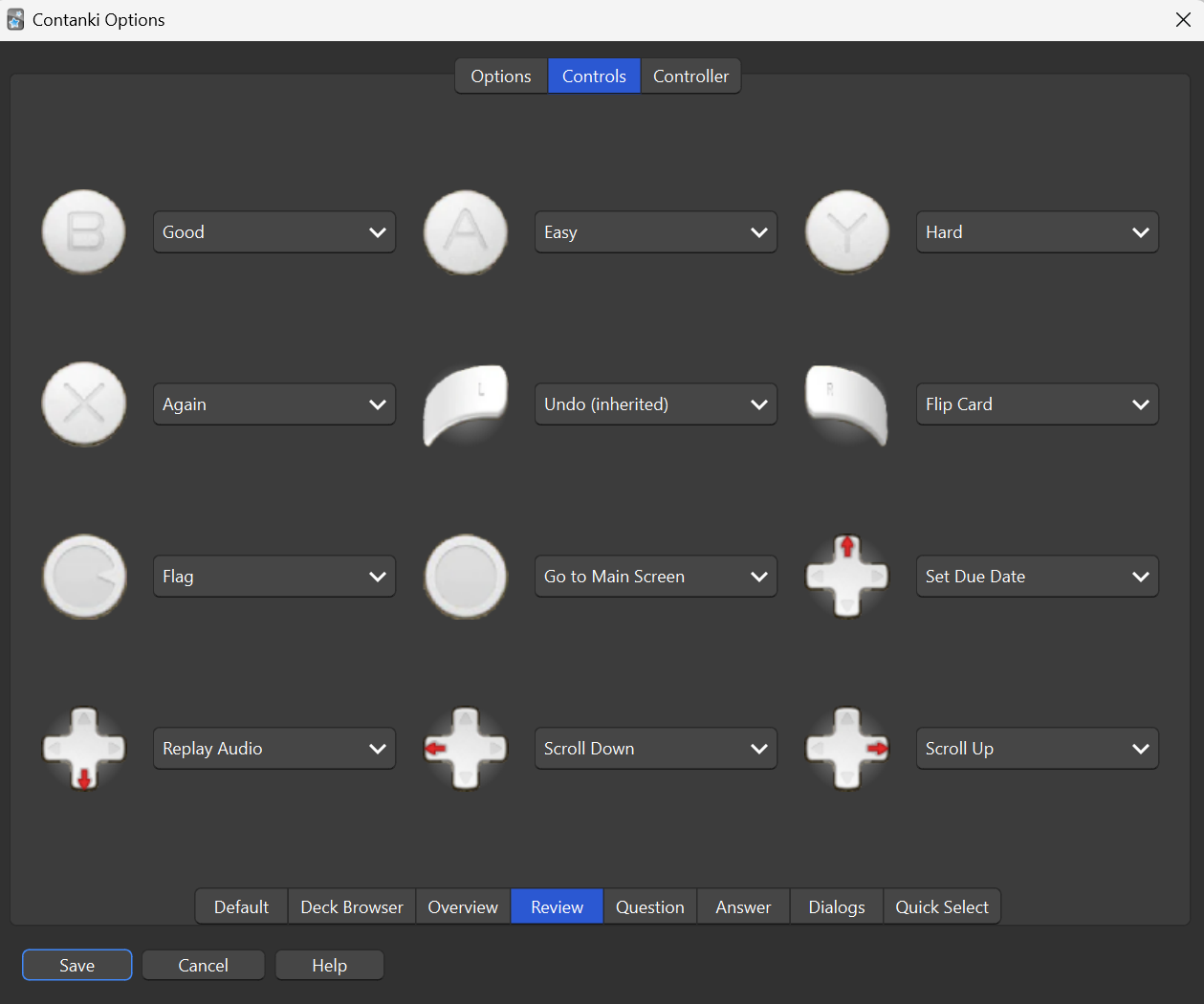
Mit dieser Tastenbelegung hast du alle vier Lernstufen optimal im Griff.
Zusätzlich kannst du jederzeit:
- die Antwort aufdecken
- Karten zurücksetzen
- Karten markieren oder bearbeiten
So bleibt dein Lernfluss schnell, flexibel und übersichtlich. Natürlich kannst du die Belegung jederzeit an deine Vorlieben anpassen
Wenn du auch zusätzliche Tastenbelegungen für das Anki-Dashboard oder die Deck-Navigation nutzen möchtest, kannst du dich an der vollständigen Vorlage von AnKing orientieren:
🔗 Zur vollständigen Controller-Vorlage (AnKing Mapping)
6. Speichere deine Einstellungen:
Hast du alle Tasten zugewiesen und auch alle Fenster von Anki angepasst, musst du nur noch "Save" auswählen und bist bereit fürs Lernen
🍎 Einrichtung auf macOS:
1. Contanki-Add-on installieren
Siehe dazu den Abschnitt „Installation von Contanki“ weiter oben.
2. Controller einschalten
Drücke gleichzeitig Start + X, um den macOS-kompatiblen Modus zu aktivieren. Halte anschließend Select für mindestens 2 Sekunden gedrückt, bis die LEDs durchgängig schnell blau blinken.
3. Bluetooth-Kopplung
- Öffne auf dem Mac Systemeinstellungen → Bluetooth.
- Achte darauf, dass Bluetooth aktiviert ist.
- Warte bis „8BitDo Zero 2 gamepad“ in der Geräteliste erscheint. Gelegentlich wird er zunächst als „Pro Controller“ oder „Zero 2 Keyboard“ angezeigt.
- Klicke auf „Verbinden“ und warte bis dein Mac „Gerät verbunden“ meldet.
⚠️ Hinweis: Taucht der Controller nicht auf, schalte Bluetooth kurz aus und wieder ein. Wird der Zero 2 fälschlicherweise mit einem Tastatur-Symbol statt mit einem Controller-Symbol angezeigt, schalte ihn aus und starte ihn erneut mit Start + X.
4. Verbindung mit Contanki-Add-on
- Starte Anki für macOS und öffne Tools → Add-ons → Contanki → Konfiguration
- Bestätige deinen Controller durch das Drücken einer beliebigen Taste
- Wird der Controller als „Xbox 360 Gamepad“ oder unter einem anderen Namen angezeigt, wähle oben rechts im Contanki-Fenster „8BitDo Zero 2 (X-Input)“ aus
⚠️ Hinweis: Vergewissere dich, dass sich der Controller im X-Input-Modus befindet (Start + X), damit macOS und Contanki ihn richtig interpretieren
5. Tasten in Contanki zuweisen
Öffne den Contanki-Konfigurator, wähle oben den Reiter „Controls“ und aktiviere unten das Fenster „Review“. Dort kannst du die Tasten auswählen und den gewünschten Befehlen zuordnen.
⚠️ Hinweis: A/B und X/Y sind abhängig vom Input-Modus manchmal vertauscht. Drücke eine Taste am Controller, damit sie im Konfigurator blinkt und du sie direkt richtig zuordnen kannst. Überprüfe am Ende noch einmal deine Tastenbelegung!
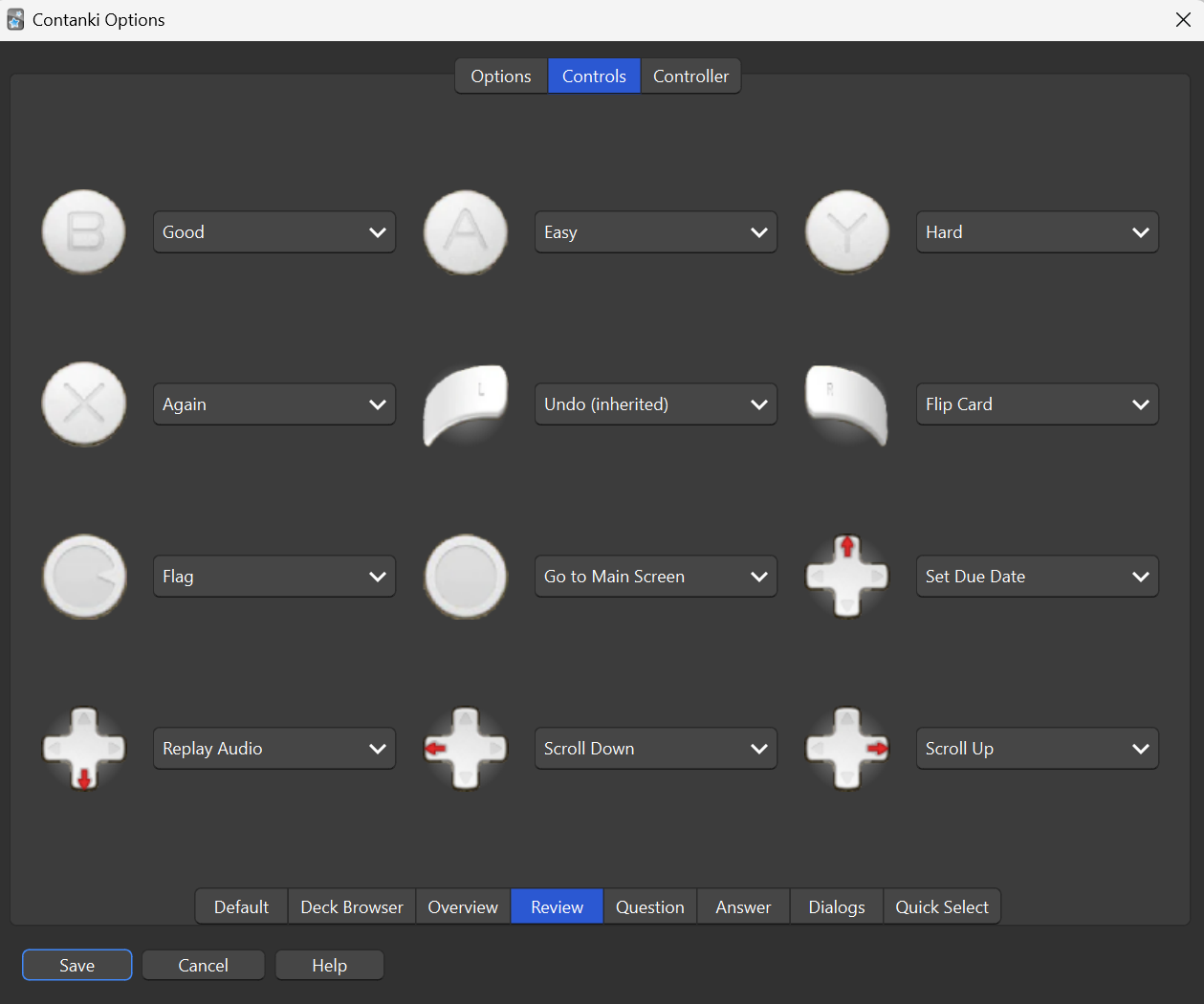
Mit dieser Tastenbelegung hast du alle vier Lernstufen optimal im Griff.
Zusätzlich kannst du jederzeit:
- die Antwort aufdecken
- Karten zurücksetzen
- Karten markieren oder bearbeiten
So bleibt dein Lernfluss schnell, flexibel und übersichtlich. Natürlich kannst du die Belegung jederzeit an deine Vorlieben anpassen
Wenn du auch zusätzliche Tastenbelegungen für das Anki-Dashboard oder die Deck-Navigation nutzen möchtest, kannst du dich an der vollständigen Vorlage von AnKing orientieren:
🔗 Zur vollständigen Controller-Vorlage (AnKing Mapping)
6. Speichere deine Einstellungen:
Hast du alle Tasten zugewiesen und auch alle Fenster von Anki angepasst, musst du nur noch "Save" auswählen und bist bereit fürs Lernen
Nun folgt die Anleitung zur Einrichtung auf den Mobilgeräten (iOS, Android).
📱 Einrichtung auf iOS (iPhone / iPad):
1. Controller einschalten
Drücke und halte gleichzeitig Start + Y, um den iOS-kompatiblen Modus zu aktivieren. Halte anschließend Select gedrückt, bis alle LEDs durchgängig schnell blau blinken.
2. Bluetooth aktivieren
Öffne auf deinem iPhone oder iPad Einstellungen → Bluetooth und wähle dort „8BitDo Zero 2“ aus der Liste verfügbarer Geräte.
Bei der ersten Koppelung erscheint der Controller möglicherweise unter einem anderen Namen (z. B. „Pro Controller“). Du kannst ihn nach dem Verbinden jederzeit in den Bluetooth-Einstellungen umbenennen.
3. Tasten in AnkiMobile zuweisen
Öffne AnkiMobile und gehe zu Einstellungen → Wiederholung → Gamepads.
Nun kannst du die Tasten nach deinen Wünschen zuordnen.
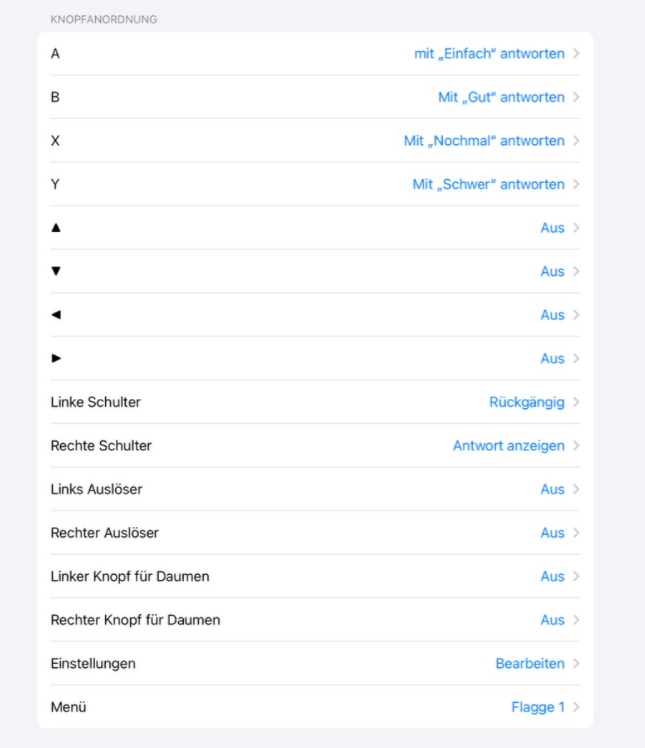
Mit dieser Tastenbelegung hast du alle vier Lernstufen optimal im Griff.
Zusätzlich kannst du jederzeit:
- Die Antwort aufdecken
- Zur letzten Karte zurückspringen
- Karten markieren oder bearbeiten
So bleibt dein Lernfluss schnell, flexibel und übersichtlich. Natürlich kannst du die Belegung jederzeit an deine Vorlieben anpassen.
⚠️ Hinweis: A/B und X/Y sind abhängig vom Input-Modus manchmal vertauscht. Drücke eine Taste am Controller, damit sie im Konfigurator blinkt und du sie direkt richtig zuordnen kannst. Überprüfe am Ende noch einmal deine Tastenbelegung!
🤖 Einrichtung auf Android (AnkiDroid)
1. Controller einschalten
Drücke gleichzeitig Start + B, um den Android-kompatiblen Modus (D-Input) zu aktivieren. Halte anschließend Select für mindestens 2 Sekunden gedrückt, bis die LEDs durchgängig schnell blau blinken – damit befindet sich der Zero 2 im Pairing-Modus.
2. Bluetooth-Kopplung
- Öffne auf deinem Android-Gerät Einstellungen → Verbindungen → Bluetooth
- Aktiviere Bluetooth und warte, bis „8BitDo Zero 2 gamepad“ in der Geräteliste erscheint (er kann zunächst als „Pro Controller“ oder „Zero 2 Keyboard“ gelistet werden)
- Tippe auf 8BitDo Zero 2 gamepad → Koppeln um sie zu verbinden
⚠️ Hinweis: Falls der Zero 2 nicht angezeigt wird, schalte Bluetooth kurz aus und wieder ein und wiederhole den Einschaltvorgang (Start + B)
3. Gamepad-Unterstützung in AnkiDroid aktivieren
- Starte AnkiDroid und öffne links oben das Hauptmenü → Einstellungen → Steuerung
- Lasse "Gesten aktivieren" deaktiviert und verändere nur die Antwortknöpfe
- Wähle die Antwortknöpfe einzeln aus, dann auf "Schlüssel hinzufügen" und drücke die entsprechende Taste auf deinem Controller und speichere mit "OK"
- Wähle zuletzt als Kartenseite "Frage & Antwort" aus
⚠️ Hinweis: Manchmal erscheint die Fehlermeldung „Schlüssel ersetzen“, wenn du dieselbe Taste auf deinem Controller mehreren Aktionen gleichzeitig zuordnen möchtest. In diesem Fall kannst du auf „Ersetzen“ drücken und die andere Aktion einer anderen Taste zuordnen.
4. Tasten zuweisen
Als Tastenbelegung empfehlen wir diese Einstellungen:
- Antwort anzeigen → R1
- Antwort: nochmal → X
- Antwort: schwer → Y
- Antwort: gut → B
- Antwort: einfach → A
- Rote Flagge umschalten → Start
- Notiz bearbeiten → Select
- Seite nach oben → Dpad right (Pfeilsymbol nach rechts)
- Seite nach unten → Dpad left (Pfeilsymbol nach links)
- Rückgängig → L1
Mit dieser Tastenbelegung hast du alle vier Lernstufen optimal im Griff.
Zusätzlich kannst du jederzeit:
- die Antwort aufdecken
- Karten zurücksetzen
- Karten markieren oder bearbeiten
So bleibt dein Lernfluss schnell, flexibel und übersichtlich. Natürlich kannst du die Belegung jederzeit an deine Vorlieben anpassen.
Abschluss:
Wir hoffen, dieser Leitfaden hilft dir dabei, dein Anki-Setup mit dem 8BitDo Zero 2 noch effizienter zu gestalten – egal, ob du Windows, macOS, Linux, iOS oder Android nutzt. Mit den gezeigten Tastenbelegungen behältst du deine Lernstufen immer im Blick, deckst wichtige Funktionen direkt mit dem Controller ab und kannst dich voll und ganz auf dein Lernen konzentrieren.
Falls du noch Fragen hast oder Unterstützung benötigst, schreibe uns gerne an jonathan@anki-buddy.com.
Außerdem findest du in diesem offiziellen User Manual des 8BitDo Zero 2 weitere Details zu den Modi, LED-Anzeigen und erweiterten Funktionen deines Controllers.
Viel Spaß und Erfolg beim Lernen!

.svg)

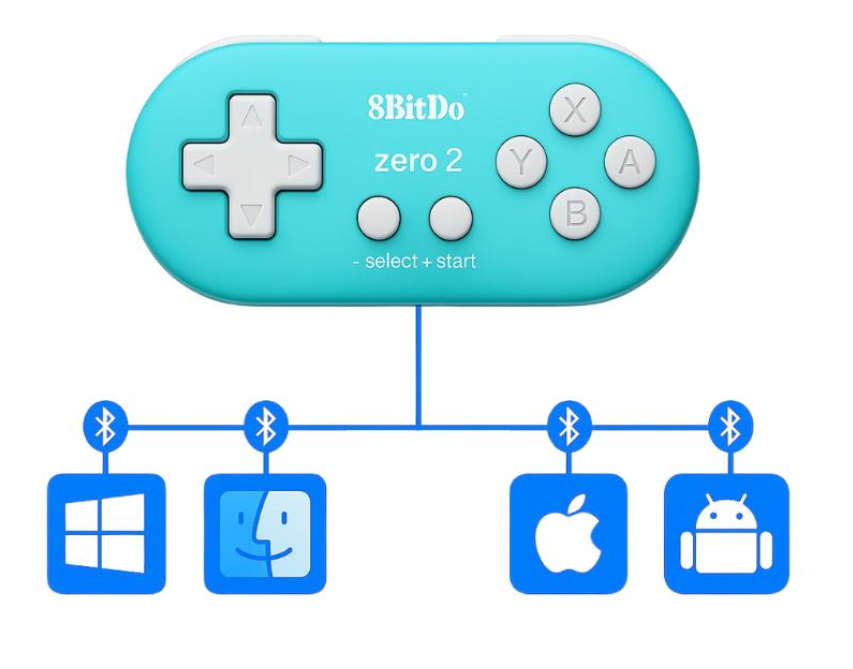

.webp)